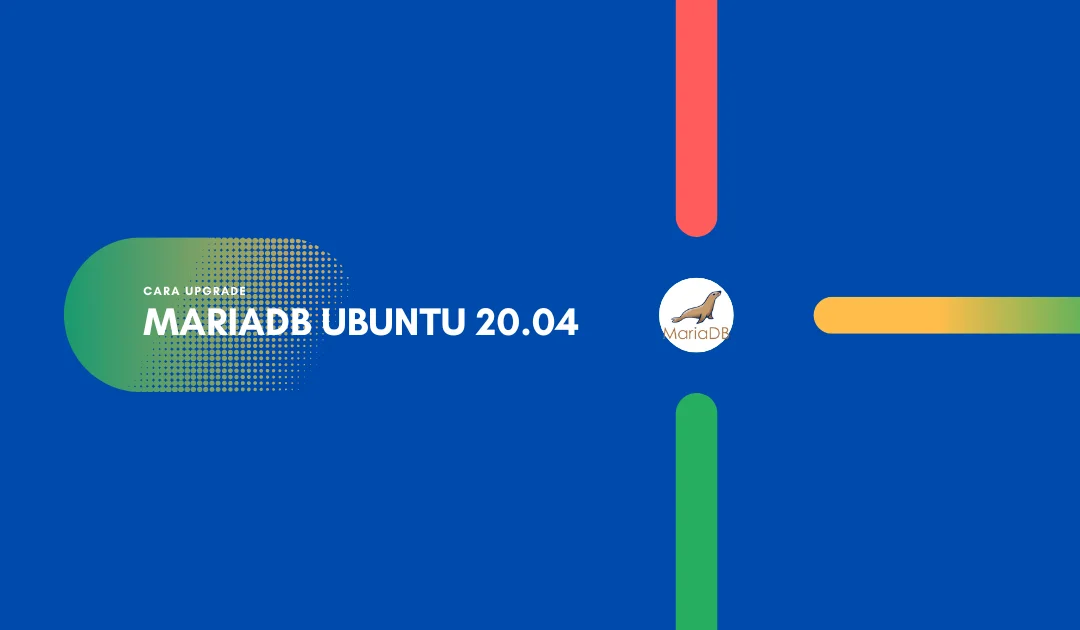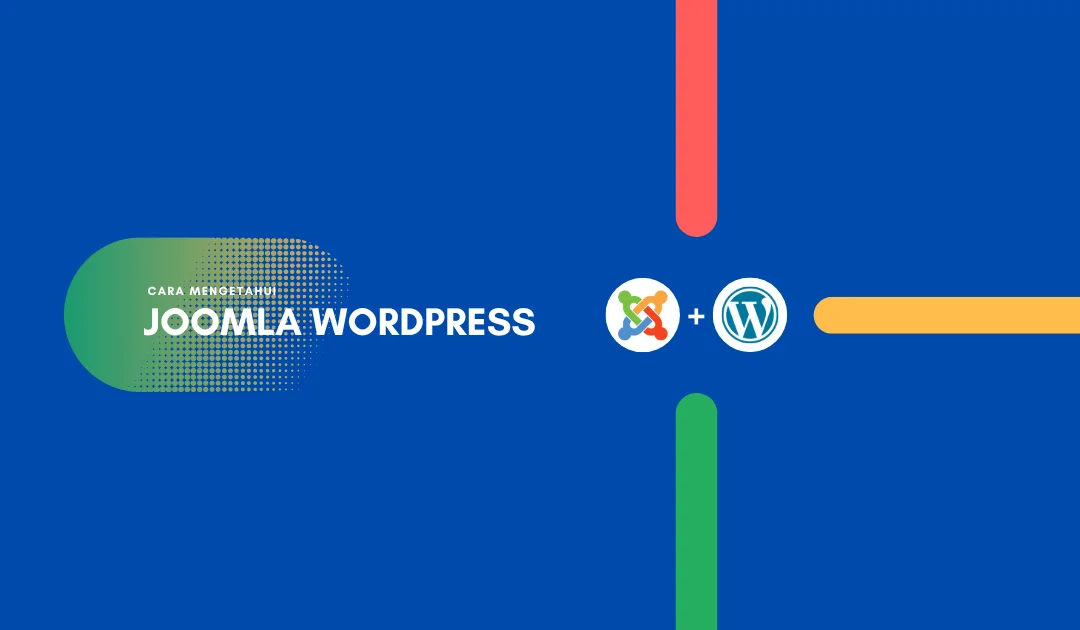3 Cara Mudah Upload Max File Size php.ini Openlitespeed
Dalam hal mengunggah file ke situs web, ukuran file maksimum yang bisa diunggah itu penting banget, nih. Upload Max File Size ini bisa atur di file php.ini, dan kalo nggak dikonfigurasi dengan benar, bisa berdampak pada kinerja situs web ente, lho.
Nah, buat yang pernah ngerasain masalah ini, jangan panik deh. Ane bakal kasih panduan upload max file size buat ngebenerin masalah gagal upload di website ente. Nggak usah berlama-lama, langsung aja kita bahas.
Langkah Upload Max File Size php.ini Openlitespeed
Pertama, ente perlu nyari file php.ini di server. Biasanya file ini ada di /etc/php atau /usr/local/lib/php.ini, tergantung versi PHP yang dipake. Setelah ente nemuin, buka file itu pake editor teks macem nano atau vi. Kadang-kadang juga butuh akses root buat edit file ini.
Ingat, misi ente adalah menemukan file php.ini dan buka dengan akses kedalam server langsung. langsung eksekusi aja yuk lewat langkah berikut:
Langkah 1: Lokasi Upload Max File Size Php.ini Openlitespeed
Yang sering jadi masalah pas Upload Max File Size adalah lokasi file php.ini yang bisa beda-beda tergantung cara install dan jenis sistem operasi yang ente pake. Nah, lokasi php.ini dalam kondisi default OpenLiteSpeed itu biasanya:
/usr/local/lsws/lsphp74/etc/php/7.4/litespeed/php.ini
Terus, buat nambahin ukuran upload max dan setting lainnya, ente tinggal ketik perintah ini di server:
# Melalui Nano Editor nano /usr/local/lsws/lsphp74/etc/php/7.4/litespeed/php.ini atau sudo nano /usr/local/lsws/lsphp74/etc/php/7.4/litespeed/php.ini # Melalui Vi Editor > Optional tergantung ente terbiasa dimana vi /usr/local/lsws/lsphp74/etc/php/7.4/litespeed/php.ini atau sudo vi /usr/local/lsws/lsphp74/etc/php/7.4/litespeed/php.ini Cari lalu ubah upload_max_filesize = 500M ( ubah sesuai kebutuhan ) post_max_size = 500M ( ubah sesuai kebutuhan ) memory_limit = 512M ( ubah sesuai limit server ) max_execution_time = 600 max_input_vars = 3000 max_input_time = 1000 Akhiri perintah dengan Nano Editing Tekan tombol CTRL + O + Y + Enter Akhiri perintah dengan Vi Editing + i ( buat Edit ) CTRL + C ( selesai edit ) :wq ( akhiri dan simpan perubahan)
Kalo udah, perlu jalankan perintah ini biar perubahan yang ente buat langsung berlaku di server:
service lsws restart Atau bisa juga yang lebih galak service lsws restart && killall lsphp
Langkah 2: Solusi Lokasi Upload Max File Size Php.ini Openlitespeed
Kalo ente nggak nemuin Upload Max File Size php.ini di lokasi default, jangan panik. Selalu ada solusi buat ngatasi semua masalah.
Kalo ada aplikasi PHP yang terinstall di VPS, ente bisa jalankan perintah php dengan parameter tujuan:
php --ini Nah, hasilnya bakal kaya gini di Command Prompt: Configuration File (php.ini) Path: /etc/php/7.4/cli Loaded Configuration File: /etc/php/7.4/cli/php.ini Scan for additional .ini files in: /etc/php/7.4/cli/conf.d Additional .ini files parsed: /etc/php/7.4/cli/conf.d/10-opcache.ini, /etc/php/7.4/cli/conf.d/10-pdo.ini, /etc/php/7.4/cli/conf.d/20-calendar.ini, /etc/php/7.4/cli/conf.d/20-ctype.ini, /etc/php/7.4/cli/conf.d/20-exif.ini, ( dan selanjutnya )

Langkah Upload Max File Size selanjutnya, perhatiin fokus ke baris kedua (Loaded Configuration File) yang nunjukin lokasi file konfigurasi PHP yang dipake di server.
Nama filenya bisa beda-beda, tapi metode ini paling akurat buat tau lokasi file php.ini. Jangan lupa buat tingkatin upload max size dan setting lainnya juga, ya.
Sedikit tambahan, buat OS Linux dengan distro yang berbeda kaya CentOS, Debian, Ubuntu, atau ArchLinux dan lainnya, caranya kurang lebih sama kayak yang ane jelasin tadi.
Langkah 3: Simpan Perubahan
Setelah ngubah-ngubah Upload Max File Size di situs WordPress, jangan lupa buat simpen perubahan yang udah ente bikin. Langkah ini penting banget karena kalo lupa, tinggal liat dokumen yang udah simpen buat ngeliat perubahan yang udah bikin tanpa ribet ngulangin prosesnya.
Kesimpulan
Nah, masalah gagal upload di website, khususnya WordPress, itu memang sering banget terjadi. Ya iyalah, pas awal-awal instalasi, semuanya masih ngikut defaultnya. Nah, karena itu, pengaturan yang satu ini penting banget buat dilakuin biar nggak ngalamin masalah upload di website kamu ke depannya.
Jadi gitu, pembahasannya tentang Upload Max File Size di php.ini Openlitespeed, Semoga bermanfaat yah. Kalo ada saran atau pertanyaan, jangan sungkan buat ditambahin lewat kolom komentar, ya. Eh tapi jangan komentar yang bikin galau yah, yang lucu-lucu aja boleh. Hehehe.